Comment désactiver les restrictions sur l'iPad 2
La configuration de restrictions sur votre iPad 2 est un excellent moyen de garantir qu'un ami, un membre de la famille ou un enfant peut utiliser l'appareil sans dépenser d'argent par inadvertance ou apporter des modifications majeures. Mais si vous voulez pouvoir utiliser l'iPad dans son état initial et pleinement fonctionnel, vous devrez désactiver vos restrictions pour le faire. Ce processus est similaire à celui que vous avez initialement utilisé pour configurer les restrictions, il devrait donc vous sembler familier lorsque vous suivez le didacticiel ci-dessous pour désactiver les restrictions de votre iPad.
Envisagez-vous d'offrir un iPad en cadeau ou cherchez-vous à mettre à niveau votre ancien modèle? Amazon vend des iPads, y compris des iPad mini et des modèles plus anciens, souvent à des prix inférieurs à ceux que vous pouvez trouver ailleurs. Cliquez ici pour découvrir leur sélection.
Désactivez les restrictions que vous avez activées sur votre iPad 2
Notez que le plan de méthode ci-dessous va exiger que vous connaissiez le mot de passe que vous avez initialement utilisé pour configurer les restrictions. Si vous ne vous souvenez pas du mot de passe, vous devrez restaurer votre iPad à partir de l'ordinateur avec lequel il a été synchronisé pour la dernière fois. Vous pouvez lire cet article pour savoir comment effectuer cette opération. Mais si vous connaissez le mot de passe et souhaitez simplement pouvoir utiliser les paramètres que vous aviez précédemment désactivés, vous pouvez suivre les étapes ci-dessous.
Étape 1: Ouvrez l'application Paramètres sur votre iPad.

Étape 2: Sélectionnez l'option Général sur le côté gauche de l'écran.
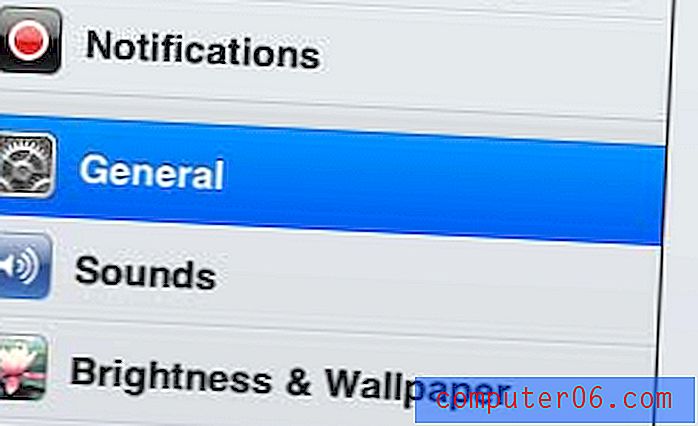
Étape 3: Sélectionnez l'option Restrictions sur le côté droit de l'écran.
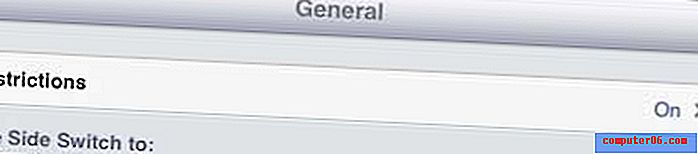
Étape 4: entrez le mot de passe que vous avez utilisé précédemment pour activer les restrictions. Cela peut être différent du mot de passe que vous utilisez pour verrouiller votre appareil.
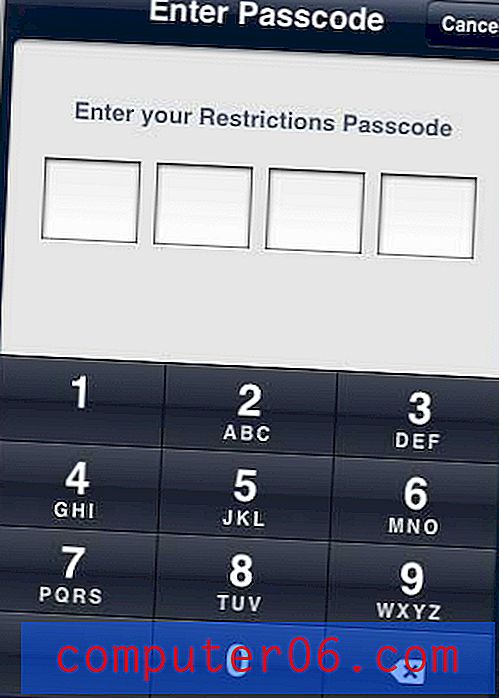
Étape 5: appuyez sur le bouton Désactiver les restrictions en haut de l'écran.
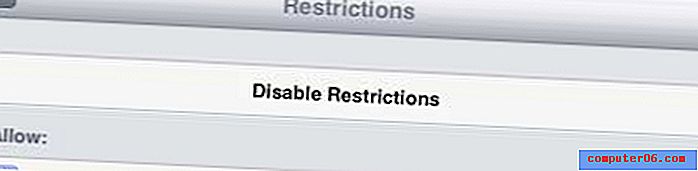
Étape 6: Entrez une nouvelle fois votre code d'accès aux restrictions pour désactiver les restrictions.
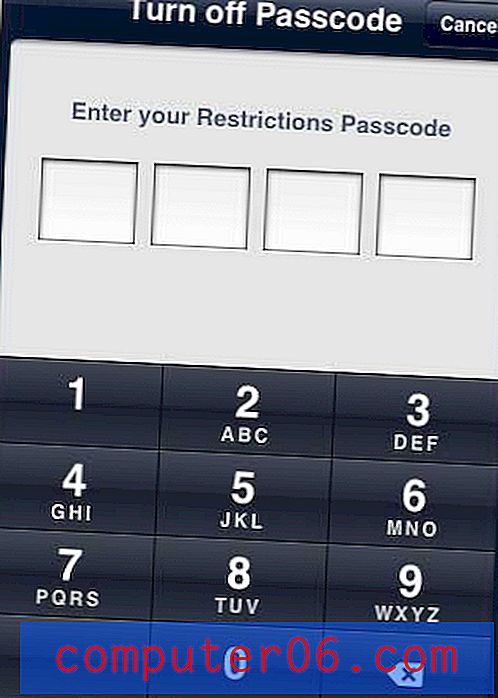
Saviez-vous que de nombreux jeux et applications incluent la possibilité d'effectuer des achats à partir de l'application? Vous pouvez apprendre comment désactiver les achats d'applications sur votre iPad 2 ici.



